Guide d’utilisation de Logic Pro pour iPad
-
- Qu’est-ce que Logic Pro ?
- Zones de travail
- Travail avec des boutons de fonction
- Travail avec des valeurs numériques
-
- Introduction aux pistes
- Création de pistes
- Création de pistes à l’aide de la fonction glisser-déposer
- Choix du type de région par défaut pour une piste d’instrument logiciel
- Sélection de pistes
- Duplication de pistes
- Réorganisation des pistes
- Changement du nom de pistes
- Changement d’icônes de pistes
- Changement des couleurs des pistes
- Utilisation de l’accordeur sur une piste audio
- Affichage de la piste de sortie dans la zone de pistes
- Suppression de pistes
-
- Introduction aux en-têtes de pistes
- Désactivation du son et activation de la lecture solo de pistes
- Réglage du volume des pistes
- Activation de l’enregistrement de pistes
- Utilisation du monitoring de l’entrée sur les pistes audio
- Désactivation de pistes
- Gel de pistes
- Personnalisation des en-têtes de piste
- Modification des paramètres de piste
- Début d'un abonnement Logic Pro
- Comment obtenir de l’aide
-
- Introduction aux surfaces de lecture
- Utilisation des commandes latérales avec les surfaces de lecture
- Utilisation de la surface de lecture Clavier
- Utilisation de la surface de lecture Pads de batterie
- Utilisation de la surface de lecture Touche
- Utilisation de la surface de lecture Bandes d’accord
- Utilisation de la surface de lecture Bandes de guitare
-
- Introduction à l’enregistrement
-
- Avant d’enregistrer des instruments logiciels
- Enregistrement d’instruments logiciels
- Enregistrement de prises d’instrument logiciel supplémentaires
- Enregistrement sur plusieurs pistes d’instruments logiciels
- Enregistrement de plusieurs appareils MIDI sur plusieurs pistes
- Enregistrement simultané d’instruments logiciels et audio
- Fusion d’enregistrements d’instruments logiciels
- Retouche d’enregistrements d’instruments logiciels
- Remplacement d’enregistrements d’instruments logiciels
- Capture de la dernière performance MIDI
- Usage du métronome
- Utilisation du décompte
-
- Introduction à l’arrangement
-
- Introduction aux régions
- Sélection de régions
- Couper, copier et coller des régions
- Déplacement de régions
- Suppression des blancs entre les régions
- Retard de lecture de régions
- Élagage de régions
- Mise de régions en boucle
- Répétition de régions
- Désactivation du son de régions
- Scission et fusion de régions
- Étirement de régions
- Séparation d’une région MIDI par tonalité de note
- Bounce des régions à leur place
- Modification du gain de régions audio
- Création de régions dans la zone Pistes
- Conversion d’une région MIDI en région Drummer ou en région de motif
- Renommage de régions
- Changement de la couleur des régions
- Suppression de régions
- Création de fondus sur des régions audio
- Accès aux fonctions de mixage avec le curseur
-
- Introduction à Live Loops
- Lancement et arrêt de cellules Live Loops
- Utilisation de cellules Live Loops
- Modification des réglages de boucle pour des cellules
- Mode d’interaction de la grille des Live Loops et de la zone de pistes
- Modification de cellules
- Modification de scènes
- Utilisation de l’éditeur de cellule
- Bounce des cellules
- Enregistrement d’une performance Live Loops
-
- Introduction
-
-
- Vue d’ensemble de l’éditeur de partition défilante
- Sélection de notes
- Ajout de notes
- Suppression de notes
- Désactivation du son de notes
- Élagage de notes
- Déplacement de notes
- Copie de notes
- Raccourcissement de superpositions
- Forcer le legato
- Verrouillage de la position des notes
- Transposition de notes
- Modification de la vélocité des notes
- Modification de la vélocité de relâchement
- Changement du canal MIDI
- Définition des identifiants d’articulation
- Quantification de la synchronisation
- Quantification de la tonalité
- Modification de Live Loops dans l’éditeur de cellule
-
- Introduction au séquenceur pas à pas
- Utilisation du séquenceur pas à pas avec Drum Machine Designer
- Enregistrement de motifs dans le séquenceur pas à pas en live
- Motifs d’enregistrement de pas dans le séquenceur pas à pas
- Chargement et enregistrement de motifs
- Modification de la lecture de motif
- Modification de pas
- Modification de rangées
- Modification des réglages de motif, rangée et pas dans le séquenceur pas à pas dans l’inspecteur
- Personnalisation du séquenceur pas à pas
-
- Introduction au mixage
-
- Types de tranches de console
- Commandes de tranches de console
- Affichage du niveau de crête et écrêtage
- Réglage du volume de tranche de console
- Réglage du format d’entrée des tranches de console
- Réglage de la sortie d’une tranche de console
- Réglage de la position de panoramique des tranches de console
- Désactivation ou lecture en solo du son des tranches de console
- Utilisation de modules dans la table de mixage
-
- Introduction à l’automation
- Affichage d’automation
- Écriture d’automation en temps réel
- Utilisation de l’automation avec des groupes de table de mixage
- Automation de cellule dans les Live Loops
- Annulation, désactivation ou suppression d’automation
- Lecture d’automation
- Création d’une automation avec le séquenceur pas à pas
-
- Vue d’ensemble des modules d’effets
-
- Vue d’ensemble des amplificateurs et des pédales
-
- Vue d’ensemble des modules d’instruments
-
- Vue d’ensemble de l’ES2
- Vue d’ensemble de l’interface
-
- Vue d’ensemble de la modulation
-
- Vue d’ensemble de l’enveloppe Vector
- Utilisation des points de l’enveloppe Vector
- Utilisation des points Solo et Sustain de l’enveloppe Vector
- Définition des durées de segment d’enveloppe Vector
- Commandes du pad X/Y de l’enveloppe Vector
- Menu Vector Envelope Actions
- Contrôles de boucle de l’enveloppe Vector
- Comportement de la phase de relâchement de l’enveloppe Vector
- Formes de transition entre les points de l’enveloppe Vector
- Utilisation du redimensionnement temporel de l’enveloppe Vector
- Utilisation du Mod Pad
- Référence des sources de modulation
- Référence des sources de modulation Via
-
- Vue d’ensemble de Sample Alchemy
- Vue d’ensemble de l’interface
- Ajout de données source
- Enregistrement d’un préréglage
- Mode d’édition
- Modes Play
- Vue d’ensemble des sources
- Modes de synthèse
- Commandes granulaires
- Effets additifs
- Commandes d’effet additif
- Effets spectraux
- Commandes d’effet spectral
- Module Filter
- Filtres Lowpass et Highpass
- Filtre Comb PM
- Filtre Downsampler
- Filtre FM
- Générateurs d’enveloppe
- Mod Matrix
- Routage de modulation
- Mode Motion
- Mode Trim
- Menu More
- Sampler
-
- Introduction aux synthétiseurs
- Principes fondamentaux des synthétiseurs
-
- Vue d’ensemble des autres méthodes de synthèse
- Synthèse par échantillonnage
- Synthèse par modulation de fréquence (FM)
- Synthèse par modélisation des composantes
- Synthèse par table d’ondes, vectorielle et arithmétique linéaire (LA)
- Synthèse additive
- Synthèse spectrale
- Resynthesis
- Synthèse par distorsion de phase
- Synthèse granulaire
- Copyright
Modification de propriétés de projet dans Logic Pro pour iPad
Chaque projet Logic Pro possède des propriétés comprenant notamment le tempo, la clé, la gamme, le chiffrage de mesure et la fréquence d’échantillonnage. Vous pouvez définir ces propriétés à la création du projet ou les modifier plus tard en cours de travail. Certaines propriétés de projet, comme le tempo ou la fréquence d’échantillonnage, doivent généralement être définies à la création du projet, car elles peuvent avoir une incidence sur les enregistrements ou les fichiers multimédias que vous ajoutez au projet, ce qui peut alourdir votre tâche.
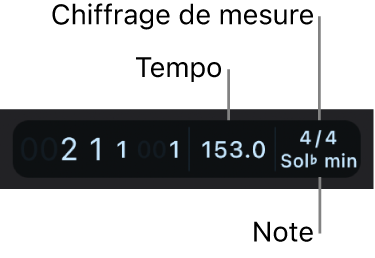
Définition du tempo du projet
Dans Logic Pro, effectuez l’une des opérations suivantes :
Faites glisser la valeur Tempo dans l’affichage vers le haut ou vers le bas pour modifier le tempo.
Touchez la valeur Tempo, puis modifiez-la dans la zone de dialogue d’entrée numérique à l’aide des boutons Décrémenter/Incrémenter, de la molette de défilement ou du pavé numérique. Vous pouvez aussi toucher le tempo sur le pad Tempo de tap au bas de la zone de dialogue.
Touchez Terminé pour fermer la zone de dialogue.
Pour en savoir plus sur la piste du tempo et la modification du tempo, consultez Introduction à la piste de tempo dans Logic Pro pour iPad.
Définition du chiffrage de mesure du projet
Dans Logic Pro, touchez le chiffrage de mesure dans l'affichage.
Dans la fenêtre Altérations, effectuez l’une des opérations suivantes :
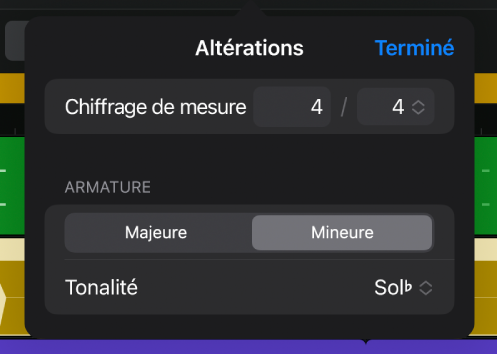
Faites glisser la valeur « Nombre de temps » vers le haut ou vers le bas pour modifier le nombre de temps.
Touchez la valeur Nombre de temps, puis modifiez-la dans la zone de dialogue d’entrée numérique à l’aide des boutons Décrémenter/Incrémenter, de la molette de défilement ou du pavé numérique.
Touchez le menu local « Valeur de note », puis choisissez une nouvelle valeur de note.
Touchez Terminé pour fermer les réglages.
Définition de la clé du projet
Dans Logic Pro, touchez la clé du projet dans l'affichage.
Dans la fenêtre Altérations, touchez le menu local Clé, puis choisissez une nouvelle clé.
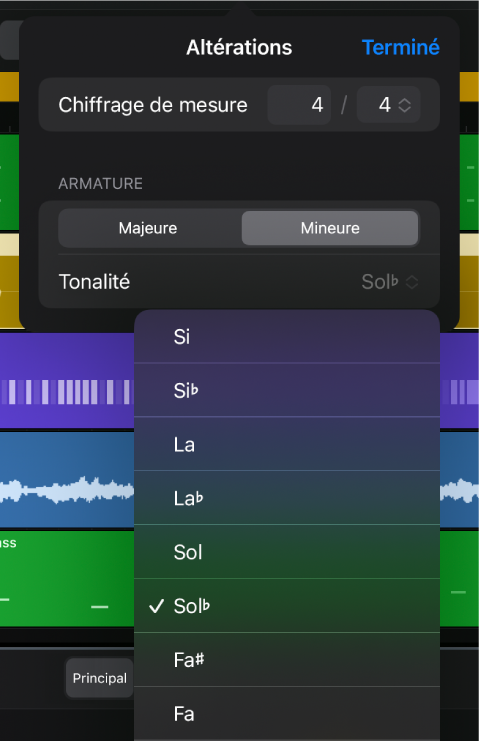
Touchez Majeur ou Mineur.
Touchez OK pour fermer la fenêtre Altérations.
Définition de la fréquence d’échantillonnage du projet
Dans Logic Pro, touchez le bouton Plus
 dans la barre des commandes, puis touchez Réglages.
dans la barre des commandes, puis touchez Réglages.Touchez « Réglages Projet », puis touchez Audio.
Touchez le menu local « Fréquence d’échantillonnage », puis choisissez une nouvelle fréquence d’échantillonnage.
Touchez OK pour fermer « Réglages Projet ».
Définition du point de fin du projet
Les projets Logic Pro commencent à la position 1 1 1 1 (tel qu'illustré dans l’affichage). Lorsque vous créez un projet dans Logic Pro, celui-ci a une longueur de 32 mesures par défaut. Vous pouvez définir le marqueur de fin du projet pour supprimer les mesures inutilisées à la fin du projet ou allonger le projet.
Dans Logic Pro, défilez vers la droite dans la zone de pistes jusqu’à voir le marqueur de fin du projet.
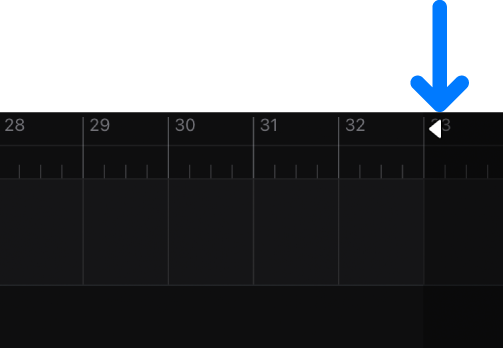
Faites glisser le marqueur de fin du projet horizontalement pour raccourcir ou allonger le projet.
La lecture d’un projet s’arrête une fois que le marqueur Fin du projet est atteint. Lors des enregistrements, le marqueur de fin du projet se déplace en fonction de la fin de l’enregistrement, si l’enregistrement s’étend au-delà de la position du marqueur.